Sådan beskæres et billede i Photoshop

Beskæring af fotos er et af de mest grundlæggende, men vigtige fotoredigeringsevner. En skæv horisont eller noget distraherende på kanten kan ødelægge et godt billede.
Jeg vil vise dig det grundlæggende i, hvordan man gør det i Photoshop, men værktøjerne ligner meget i enhver anden god billedredigeringsapp.
Dette er det billede, jeg bruger.

Jeg elsker det, men der er to problemer. For det første er der for meget af jorden i nederste højre hjørne; Jeg ønsker, at billedet skal beskæres tættere på fyret. For det andet er horisonten skæv. Jeg har fremhævet det i pink nedenfor.

Måden til at løse begge disse problemer er med Beskæringsværktøjet.
Brug af beskæringsværktøjet
Vælg Beskæringsværktøjet fra værktøjslinjen eller tryk på C på dit tastatur .

Når du har valgt Beskæringsværktøjet, kan du se noget der ser sådan ud.

Den stiplede kontur repræsenterer den nye afgrøde.
Du har to muligheder. For det første kan du bruge markøren til at trække en ny afgrøde omkring et hvilket som helst område af det ønskede billede.
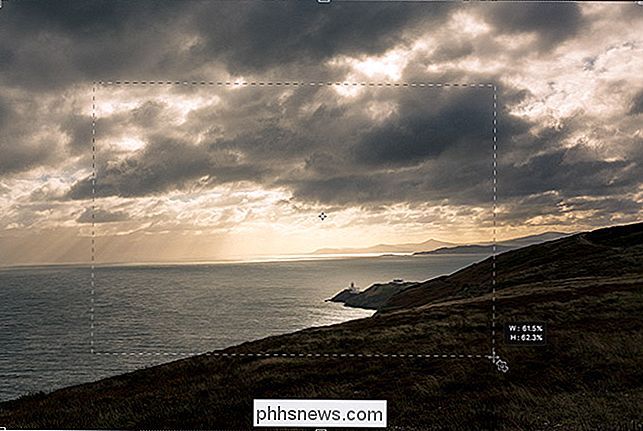
For det andet kan du trække ind fra nogen af håndtagene for at justere afgrøden. Hvis du holder Alt-knappen eller Option-tasten nede, flyttes håndtaget modsat også. Dette er den mere nøjagtige valgmulighed.

Hvis du vælger et forhold, som 2: 3 i øverste venstre hjørne af vinduet, bevæger de andre kanter også ind for at holde billedforholdet ens. For at begrænse afgrøden til det oprindelige forhold skal du holde Shift-tasten nede, mens du trækker. Hvis du vil ændre forholdet, skal du vælge den ønskede fra rullemenuen i indstillingen Bar.
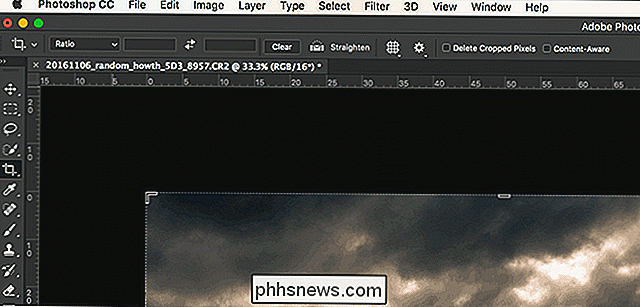
Du kan også indtaste dit eget.

For at bytte de to værdier skal du klikke på ikonet to pile. For at nulstille forholdet skal du klikke på knappen Ryd.
For at rotere beskæringen skal du klikke og trække hvor som helst uden for afgrødens grænse.

For at flytte beskæringen skal du klikke og trække hvor som helst inden for afgrødegrænsen.
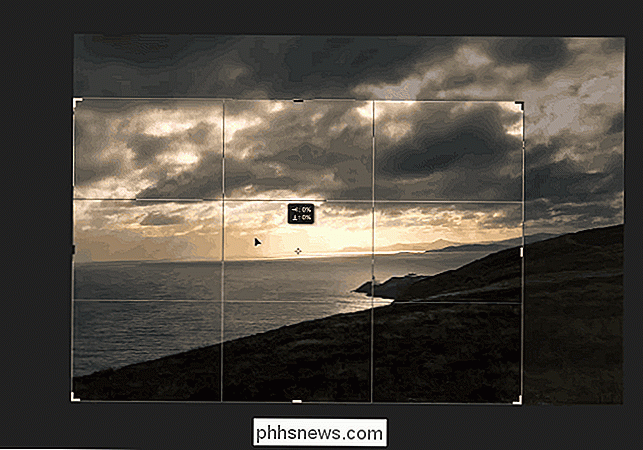
Før vi er færdige , se øverst i vinduet, og du får se nogle muligheder.

Afkrydsningsfeltet Slet beskærede pixels skal næsten aldrig kontrolleres. Hvis det er markeret, slettes der, når du beskærer billedet, noget uden for afgrødegrænsen. Det betyder, at du ikke kan beskære billedet på et senere tidspunkt. Det er sikrere at bare lade det være ukontrolleret.
Hvis Content-Aware er markeret, forsøger Photoshop automatisk at fylde tomme områder tilbage af afgrøden. Det kan fungere, hvis området Photoshop forsøger at udfylde er virkelig simpelt som en blå himmel, men det er bedst at ikke stole på det. Du skal kun beskære dit billede inden for grænserne.
De tre ikoner til højre vises kun, når du beskærer et billede. Klik på ikonet Checkmark for at acceptere afgrøden, ikonet Annuller for at annullere det og nulstillingsikonet for at nulstille den aktuelle afgrøde. Du kan også bruge tastaturgenveje Enter eller Return for at acceptere afgrøden og Escape for at annullere det.
Brug af straight tool
I vores eksempelbillede ønsker vi ikke kun at sætte fyret tættere på midten af rammen , men drej det så horisonten er lige.

Mens jeg kunne rette horisonten for øje, er der en bedre måde at gøre det på.
For at rette horisonten i et billede, skal du vælge Beskæringsværktøjet og derefter klikke på Straighten knappen i valglinjen.

Klik på et punkt i horisonten, og træk derefter markøren, så linjen følger horisonten.
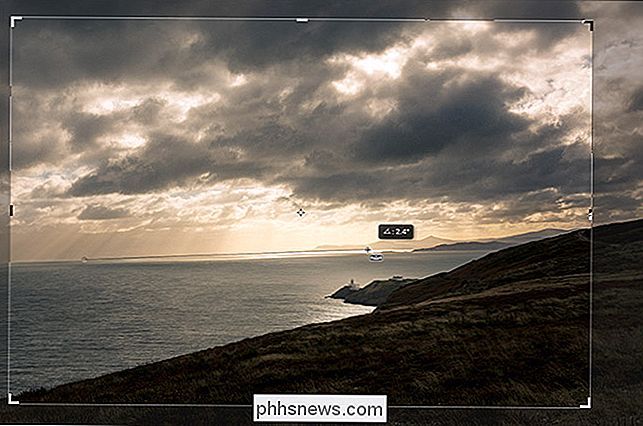
Når du slipper markøren, vil Photoshop gøre linjen til den nye horisont. acceptere det rette billede, tryk på Enter.

Og der har du det, et perfekt beskåret og retret billede.
Med antallet af megapixel i et moderne digitalkamera eller en smartphone har du en masse spillerum med, hvordan du beskærer dine billeder. Hvis horisonten ikke er lige, eller du vil have en strammere indramning, skal du gå videre og rette den i Photoshop. Du ved nu hvordan.


Hvilken slags luftfilter skal jeg bruge til min ovn og a / c?
Forhåbentlig ved du, at du bør ændre oven og a / c-filter hvert par måneder. Men hvad slags luftfilter skal du købe? RELATERET: Sådan optimeres dit hjems luftstrøm for at spare penge på din A / C Hvis dit HVAC-system fulgte med en brugsanvisning, så siger det sikkert hvad slags luftfilter du skal bruge, men hvis du er som de fleste boligejere, har du sikkert ingen idé om, hvor brugsanvisningen er til dit HVAC-system (hvis du stadig har det i første omgang).

Sådan aktiveres tofaktorautentificering på din nestkonto
Hvis du skal sætte en internetforbundet termostat i dit hus, bør du gøre alt for at sikre det. Sådan aktiverer du tofaktorautentificering på din Nest-konto for at hjælpe med at overvinde angribere. RELATERET: Hvad er tofaktorautentificering, og hvorfor har jeg brug for det? Som vi tidligere har forklaret, to -faktorautentificering indebærer at bruge noget, du ved, som et kodeord - og noget du har - som din telefon - for at logge ind på en konto.



